การใช้ 4shared Desktop ตอนที่ 2
ต่อจากบทความ 4shared Desktop ตอนที่ 1 ที่ผ่านมาได้อธิบายการ Download และวิธีการติดตั้งไปเรียบร้อยแล้ว สำหรับในบทความนี้เราจะมาดูวิธีการใช้งาน 4shared Desktop กันครับ เริ่มจากเมื่อเราเข้าสู่โปรแกรม 4shared Desktop จะปรากฎหน้าต่างให้เราเลือก โดยมี 2 หัวข้อหลัก ๆ คือ
- ฉันเป็นสมาชิกใหม่ของ 4shared หากคุณเลือกหัวข้อนี้จะเป็นการสร้างบัญชีผู้ใช้ 4shared ใหม่ เหมาะสำหรับคนที่ยังไม่เคยมีบัญชีของ 4shared
- เข้าระบบโดยใช้บัญชีที่มีอยู่ หากคุณเลือกหัวข้อเป็นการเข้าสู่ระบบ สำหรับคนที่มีบัญชี 4shared แล้ว
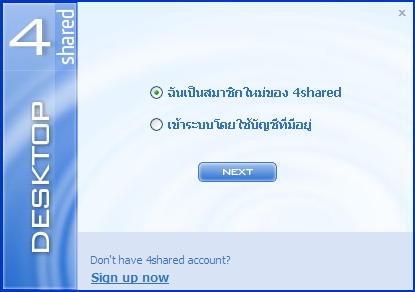
ผลจากการเลือก ฉันเป็นสมาชิกใหม่ของ 4shared จะได้หน้าต่างตามภาพด้านล่าง หากยังไม่มีบัญชีของ 4shared ก็กรอกข้อมูลงไปครับ E-mail ที่ใช้งานได้จริง และกรอกรหัสผ่านที่เหมือนกัน 2 ครั้งครับ
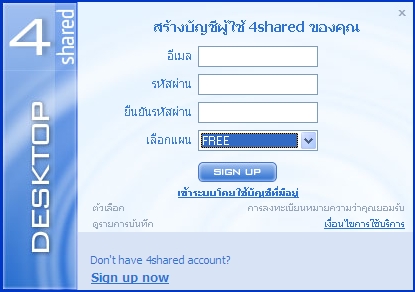
แต่ถ้าเราเลือกหัวข้อที่ 2 เข้าระบบโดยใช้บัญชีที่มีอยู่ จะได้หน้าต่างตามภาพด้านล่าง
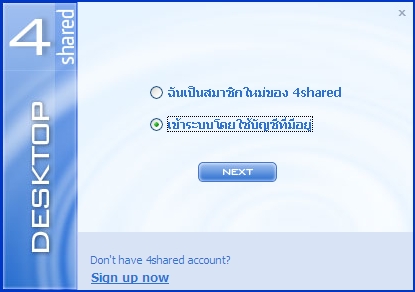
เราก็กรอกข้อมูลของบัญชี 4shared ที่เรามีอยู่เพื่อเข้าสู่ระบบ กดปุ่ม Login
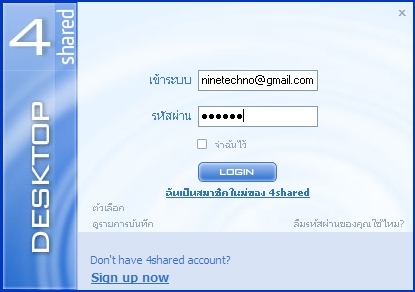
รอสักครู่
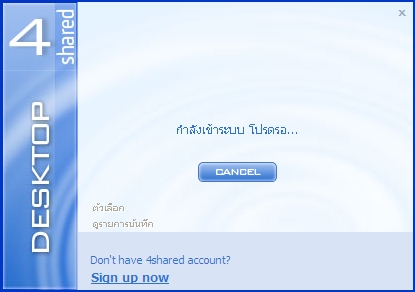
เมื่อเข้าสู่ระบบก็จะได้หน้าตาตามภาพด้านล่าง จะเห็นว่ามีหน้าตาคล้ายกับ 4shared ที่เป็นหน้า เว็บไซต์ เลยครับ แต่แบบนี้ทำให้เราใช้งานได้ง่ายกว่า เพียงแค่เชื่อมต่อกับ Internet และเปิดโปรแกรมนี้ขึ้นมาคุณก็สามารถ Download หรือ Upload ไฟล์ด้วยอย่างง่ายดายครับ สะดวกมาก ๆ
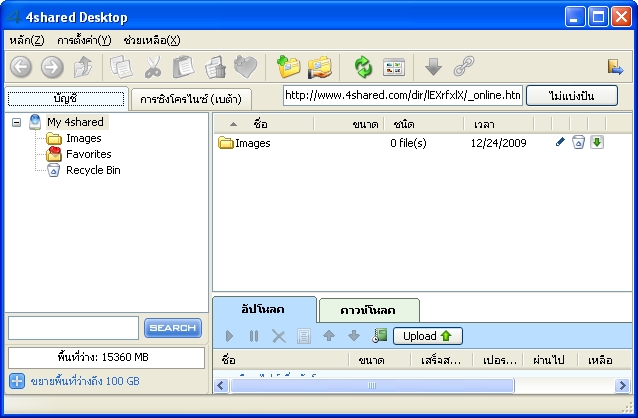
บทความที่เกี่ยวข้อง
4แชร์ คือเว็บไซต์สำหรับฝากไฟล์ที่ให้บริการมาอย่างยาวนาน และมีพัฒนาการมาอย่างต่อเนื่องจนถึงปัจจุบัน
